Hilsen, og velkommen til denne korte artikkelen, jeg heter Martín, og i dag skal jeg snakke om lydavspilleren MOC.
Introduksjon.
Jeg har nettopp lest artikkelen om MPD publisert på dette nettstedet, virker det for meg et utmerket bidrag. Imidlertid før du vet om MPD møttes MOC.
«MOC er en lydspiller som kjører på en konsoll ved hjelp av et enkelt ncurses-basert grensesnitt. Støttede lydformater inkluderer blant annet OGG, MP3, WAV. »
Hentet fra mannssidene.
Når du skal bruke MOC?
Når jeg starter min reise gjennom verden GNU / Linux, Kom jeg over vindusansvarlig KDE. Jeg ble stubbet av papirvarer på den, så mye at jeg ble værende i over seks måneder. Men en dag kom jeg hjem og bestemte meg for å prøve noe nytt (effektivisere arbeidsmiljøet mitt), og Fluxbox han var klar og ventet på en sjanse.
Da begynte maskinen min å puste, så mange prosesser stoppet (prosesser som den ikke egentlig krevde); men KDE var der fremdeles - med Amarok- og det gjorde meg urolig.
En dag oppdaget jeg MOC, det var overraskende fordi ingen ekstra konfigurasjon var nødvendig, jeg løper bare mockup i en kommandoterminal eller kommandostarter andre + F2 og jeg går inn: xterm -e mocp.
Programmet svarer med et par seksjoner, på høyre side har vi katalogene våre, og på venstre side vil spillelisten vår vises.
Rådfør deg med hjelpen.
Når vi er startet, trykker vi på tasten h. Programmet svarer med en liste over tilgjengelige alternativer.
Blant de viktigste vi har:
q -> Gå ut av spilleren. Bare avslutt, ikke stopp avspillingen.
a -> Legg til en fil eller katalog i spillelisten. For å bruke dette alternativet må vi først navigere med piltastene og velge katalogen hvor lydfilene våre ligger.
A -> Legg til en katalog rekursivt i spillelisten. For å bruke dette alternativet må vi først navigere med piltastene og velge katalogen hvor lydfilene våre ligger.
p -> Spill av det valgte sporet.
n -> Spill neste spor.
b -> Spill av forrige spor.
s -> Stopp spilleren.
p o Rom -> Sett spilleren på pause.
Tab -> Naviger mellom spillelisten og brukerens filsystem.
Men hva som skjer, dette er egentlig ikke din store fordel. Etter min mening er idealet å laste inn serveren når du logger på og aktivere avspilling ved hjelp av hurtigtaster. For å gjøre dette, se håndbøkene til spilleren.
Fluxbox + MOC
Når du løper mann mocp, får vi tilgang til dokumentasjonen som følger med MOCP. Derfra får vi det til å starte serveren, vi trenger mocp -S, som gjør det mulig å starte serveren.
Det er da vi redigerer innloggingsinnstillingene våre, så viser vi hvordan vi kan oppnå dette i Fluxbox.
Fluxbox lagrer konfigurasjonsfilene i en skjult katalog i hver brukers hjemmekatalog ~ / .fluxbox /. Der finner vi filene: apps, init, nøkler, meny, overlegg, oppstart, blant andre; og noen flere konfigurasjonskataloger.
Vi starter med å redigere filen oppstart. Fra en terminal vi utfører vim ~ / .fluxbox / oppstart og vi legger til mocp -S, rett før linjen exec flux boks, som bildet viser
Vi lagrer endringer og lukker vim. En vim ikke til din smak, kan du bruke en annen tekstredigerer.
Andre alternativer som interesserer meg fra manualene MOCHans neste, forrige, stoppe, spille, pause, ta pause, søker, tema. Korriger en snarvei for å spille, neste, forrige, stopp, ...
Så redigerer vi filen nøkler. I denne filen er det mye å utforske, jeg vil prøve å være så kort som mulig. Vi må mod1 tilsvarer nøkkelen andre, så jeg bruker den til å definere nøkkelbindinger:
Atajos para moc
Mod1 Shift Z :Exec xterm -bg black -fa monospace -fs 11 -e mocp --theme green_theme
Mod1 P :Exec mocp -t shuffle,autonext --play
Mod1 S :Exec mocp --stop
Mod1 N :Exec mocp --next
Mod1 B :Exec mocp --previous
Mod1 L :Exec mocp --pause
Mod1 K :Exec mocp --unpause
Mod1 Shift S :Exec mocp --seek -3
Ved å definere de forrige kombinasjonene kan vi:
- Åpne spilleren med: andre + Skift + Z, Jeg har også antydet at jeg vil bruke temaet grønt tema. For flere emner, løp
ls /usr/share/moc/themes/ - Tilsvarende starter vi avspilling med andre + P. Valget -t shuffle, autonext indikerer at jeg vil bruke tilfeldig modus og ha lydsporene spilt etter hverandre.
- med andre + N vi spiller neste spor, og så videre med resten av hurtigtastene.
Og ... i KDE?
KDE+MOC
Veldig bra, mockup du har likt det, men du vil bli i KDE. La oss bruke de samme innstillingene:
- andre + F2, introduserer vi: systeminnstillinger
- Vi fortsetter i raske tilganger og bevegelser
Nå Høyreklikk > Ny gruppe
- Vi satte et navn på gruppen vår
- Høyreklikk> Ny> Global snarvei> Bestilling / URL:
- Nå i triggerfanen plasserer du ønsket snarvei
Og i Handling-fanen plasserer vi riktig kommando for hver snarvei.
Vel, det er det med denne lille opplæringen. Jeg håper du liker det og fortsetter å tilpasse GNU / Linux.
[spesifikasjoner]
- Bærbar PC: Samsung RV415
- OS: GNU / Slackware Linux v14.1
- WM: Fluxbox, KDE
MARKDOWN_HASH0ac53b8a47f34f5ed67043157642cf65MARKDOWN_HASH.referanser:
http://www.slackware.com
http://fluxbox-wiki.org/index.php/Keyboard_shortcuts
http://www.fluxbox.org
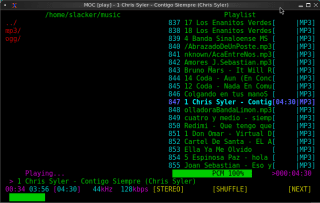

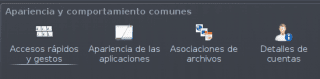


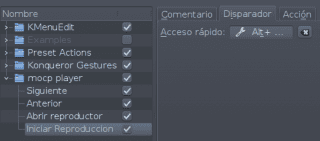
Jeg foretrekker fortsatt ncmpcpp ...
Jeg bruker begge, (faktisk mer enn ncmpcpp (mpd), jeg foretrekker phpMpReloaded), selv om jeg bruker dem til forskjellige ting, mpd for statiske biblioteker (eller spillelister via damping), og moc bruker jeg den til å lytte i farta (før du legger til biblioteket eller oppretter listen), tror jeg det er den største egenskapen til moc, som er litt komplisert i mpd.
Sannheten er den beste spilleren på konsollen, jeg har brukt den i lang tid, og den er den beste. Men jeg ville aldri forlate Kde for fluxbox, haha jeg er veldig komfortabel her.
Veldig nyttig, for de menneskene som ønsker ren minimalisme. Og forresten bruker jeg også Slackware.
endre emne: er det mulig å oppfylle avhengigheter automatisk i Slackware? Jeg har alltid hatt lyst til å prøve, men jeg tør ikke
Interessant 🙂 Et annet godt alternativ er MPD, som en gang konfigurert kan du bruke den med forskjellige grensesnitt. Kantata i KDE, Sonata i GTK-skrivebord, flere alternativer i terminalen ... Styr den eksternt fra Android / iOS / andre PCer ... Mer potensial, men å smake på fargene 🙂
Du har sagt det, MPD er kraftigere, men på slutten av dagen er det viktigst hvordan brukeren tilpasser seg spilleren
Veldig god artikkel, den er nyttig for meg. Jeg skal bruke den i Openbox i Arch, siden takket være en innbrenning i en RAM-modul satt jeg igjen med en 1 GB.
Takk for bidraget.
Veldig bra selv at jeg foretrekker å bruke ncpcpp og enda senere prøver jeg moc for ikke å bli uten å prøve det og kunne gi min mening om det, hilsener og takk! 0 /
Beklager at jeg mente * ncmpcpp
Mye lettere, enklere og minimalistisk anbefaler jeg cplay.
Jeg har det på Gentoo med openbox hjemme og på jobb på en freebsd-server også med openbox.
Takk! .. .. det kommer i tusen perler .. ..Jeg vil tilpasse den til Openbox i Arch ..
Jeg bruker også denne spilleren noen ganger. Det er perfekt løsemiddel for å tilfredsstille mine musikalske behov generelt og via terminal.
Jeg liker også veldig godt fluxbox! Snarveistrikset er veldig nyttig!
Utmerket innlegg, veldig detaljert og originalt!
Jeg bruker Banshee til å administrere musikkbiblioteket mitt som er ganske klønete. Men for å reprodusere noe spesifikt, liker jeg denne måten. 🙂
Jeg skal sette i praksis! Jubel!
Kan også være med mplayer
Flott, men jeg foretrekker fremdeles MPD + NCMPCPP 😀
PD ¿Banda MS? Espinoza Paz? hahahaha Hilsen fra Sinaloa 🙂
Moc er den beste spilleren i verden og dens omgivelser ... ..
mpd + ncmpcpp> *
Salu2
utmerket, jeg tester det, og jeg tror ikke jeg kommer tilbake til det grafiske grensesnittet!
Veldig bra!
Hilsen til alle, jeg er glad for å vite at det er fellesskap, og at det er interessert i gratis alternativer.
En liten korreksjon, 'p' -tasten er ikke for spill, bruk 'Enter' for det formålet.
Jeg har prøvd å redigere innlegget, men det alternativet ble tilsynelatende ikke vurdert, hehe.